Come personalizzare la tua pagina iniziale di Safari su Mac
Mela Mac Eroe Macos Safari / / February 27, 2021
Ultimo aggiornamento il
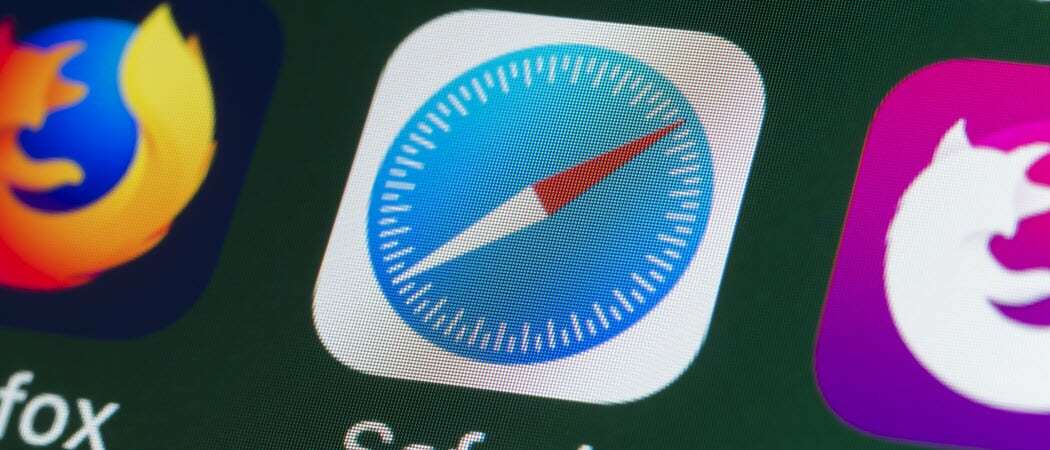
Con macOS Big Sur, gli utenti hanno ottenuto la possibilità di fare molto di più con la loro pagina iniziale di Safari. Simile al Pagina iniziale su Firefox, puoi decidere quale contenuto visualizzare. Ciò lo rende utile per rivisitare i siti che ti piacciono ogni volta che apri Safari.
Inoltre, puoi cambiare lo sfondo, accedere alle schede sui tuoi dispositivi iOS e visualizzare un rapporto sulla privacy che mostra i tracker durante la navigazione. Qui ti mostreremo cosa puoi fare e come farlo per personalizzare la tua pagina iniziale di Safari.
Personalizza la pagina iniziale di Safari su Mac
Per assicurarti di utilizzare la pagina migliore per te, inizieremo mostrandoti come scegliere la pagina per le nuove finestre, schede e la home page in Safari.
Imposta la tua home page, le nuove finestre e le nuove pagine della scheda
- Apri Safari sul tuo Mac e fai clic su Safari > Preferenze dalla barra dei menu.
- Seleziona il Generale. In alto, ci sono due punti che puoi modificare per utilizzare la pagina iniziale.
- Fare clic sulle caselle a discesa accanto a Nuove finestre si aprono con e Nuove schede si aprono con. Se vuoi assolutamente personalizzare e utilizzare la pagina iniziale aggiornata, selezionala dall'elenco. In alternativa, puoi scegliere la tua home page, una pagina vuota o la stessa pagina.
- Mentre ti trovi in queste preferenze, puoi anche impostare la tua home page. Inserisci l'URL nella casella per Homepage o fare clic su Imposta su pagina corrente se preferisci.
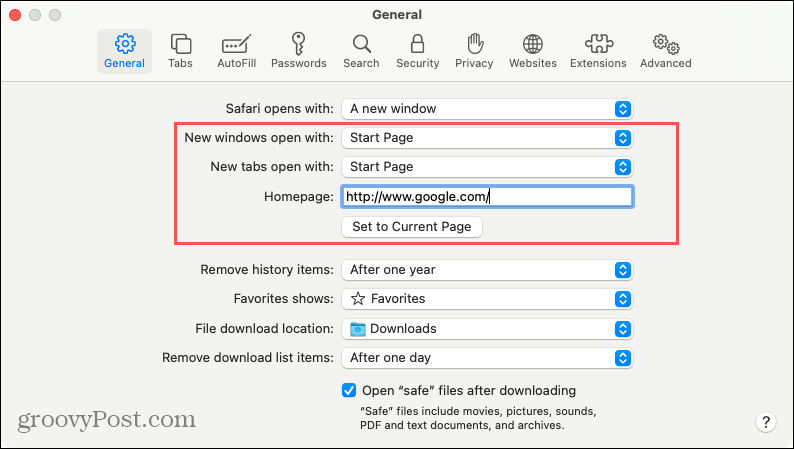
Una volta impostato tutto, puoi chiudere le Preferenze perché non ti serviranno per le restanti opzioni di personalizzazione di cui parleremo.
Personalizza il contenuto
Accedi alla tua pagina iniziale di Safari con una nuova finestra o scheda, a seconda delle opzioni selezionate nel passaggio 3 sopra.
Fai clic con il pulsante destro del mouse su un punto vuoto della pagina o fai clic su impostazioni icona nell'angolo in basso a destra. Selezionare per selezionare il contenuto che si desidera visualizzare sulla pagina iniziale. Puoi visualizzare i preferiti, i visitati di frequente, il rapporto sulla privacy, i suggerimenti di Siri, l'elenco di lettura e le schede di iCloud.
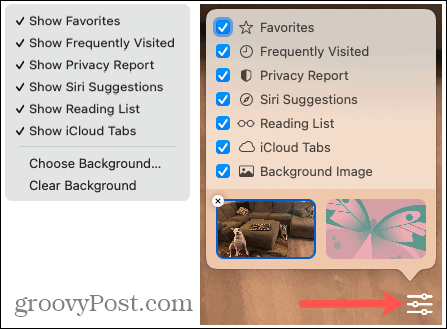
Queste opzioni offrono un'ampia selezione di ciò che desideri veramente visualizzare. E poiché è così facile da modificare, puoi regolare rapidamente la visualizzazione in qualsiasi momento.
Scegli uno sfondo
Se ti piace iniziare la giornata con un'immagine stimolante, una foto dei tuoi figli o una foto dei tuoi animali domestici (come me), sarai felice di sapere che puoi scegliere quello che preferisci per lo sfondo. E puoi scegliere lo sfondo della pagina iniziale in un paio di modi diversi.
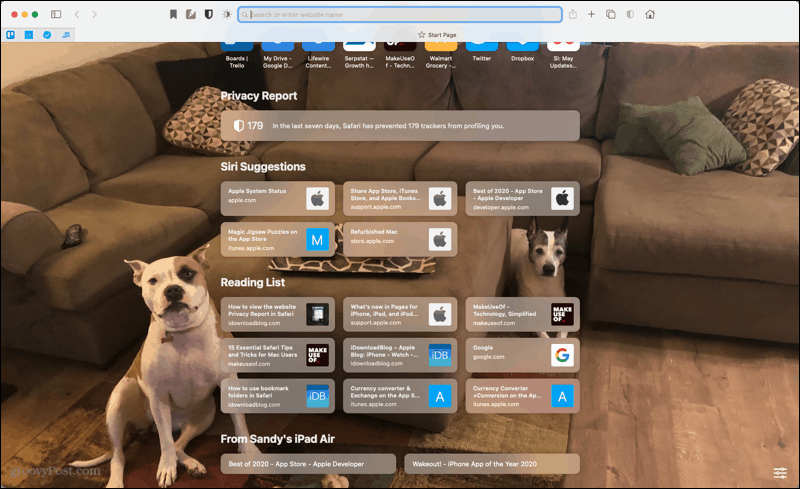
Usa uno sfondo integrato
Apple fornisce alcuni sfondi dall'aspetto elegante se vuoi qualcosa di astratto.
- Clicca il impostazioni icona in basso a destra nella pagina iniziale.
- Seleziona la casella per Immagine di sfondo se necessario.
- In basso, seleziona una delle immagini nelle anteprime. Puoi scorrere verso destra per vederli tutti.
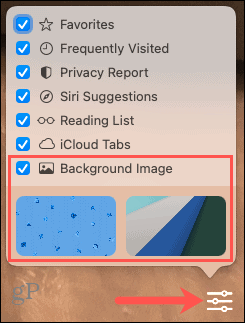
Usa il tuo background
- Clicca il impostazioni icona in basso a destra nella pagina iniziale.
- Seleziona la casella per Immagine di sfondo se necessario.
- Clicca il segno più quadrato all'estrema sinistra delle scelte di sfondo incorporate. In alternativa, puoi fare clic con il pulsante destro del mouse su un punto vuoto della pagina e selezionare Scegli lo sfondo.
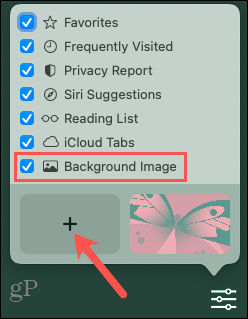
- Cerca l'immagine che desideri utilizzare, selezionala e fai clic Scegliere.
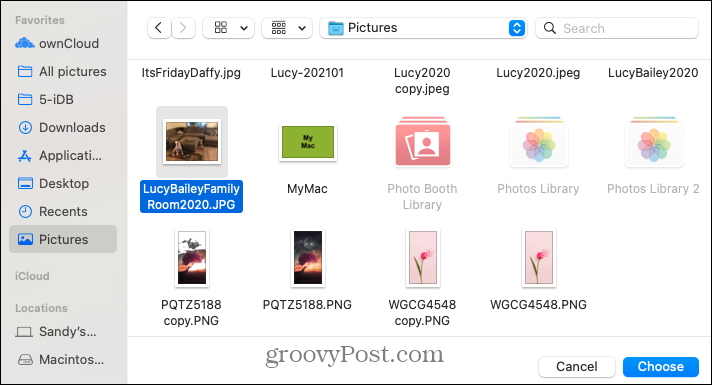
Suggerimento per risparmiare tempo: Se hai una foto in vista, in una cartella o nell'app Foto, puoi semplicemente trascinarla e rilasciarla nella pagina iniziale di Safari. Lo sfondo cambierà istantaneamente.
Regola la visualizzazione del contenuto nella pagina iniziale
Dopo aver selezionato il contenuto che desideri sulla tua pagina, puoi apportare alcune modifiche ad esso nella stessa pagina iniziale. A seconda del contenuto che scegli, controlla le seguenti opzioni.
Visitato frequentemente: È possibile visualizzare questi siti Web come miniature o icone nella pagina iniziale. Fai clic con il pulsante destro del mouse su un sito in quella sezione e scegli Visualizza come icone o Visualizza come miniature, a seconda della visualizzazione corrente.

Suggerimenti di Siri: I siti suggeriti da Siri provengono da luoghi come le schede e i segnalibri di iCloud. Forse ci sono uno o due siti che vorresti vedere di più o di meno, quindi puoi farlo sapere a Siri. Fai clic con il pulsante destro del mouse su un sito in quella sezione e scegli un'opzione come Non suggerire questo sito web o Suggerisci meno da.
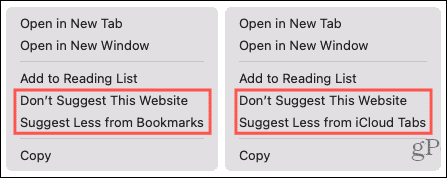
Lista di lettura: Puoi espandere o comprimere questa sezione per mostrare più o meno elementi dal tuo elenco di lettura di Safari. Quando passi il cursore sulla sezione, vedrai il Mostra di più o Mostra meno visualizzazione delle opzioni a destra.
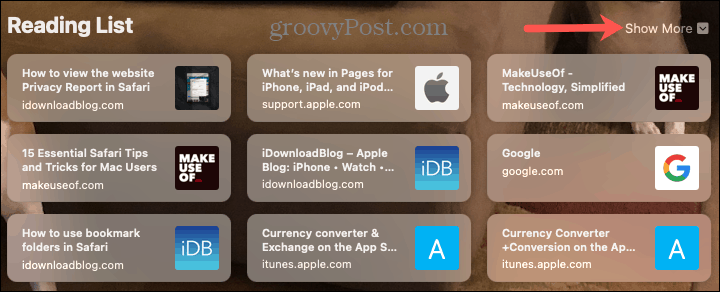
Schede iCloud: In basso ci sono le schede di iCloud aperte sugli altri tuoi dispositivi Apple. Tieni presente che Safari deve essere abilitato nelle impostazioni di iCloud. Se esegui la sincronizzazione con più dispositivi, puoi scegliere quale dispositivo visualizzare nella pagina iniziale. Passa il cursore in quella sezione e quando il frecce visualizzare, fare clic per selezionare un dispositivo dall'elenco.

La tua pagina iniziale di Safari, a modo tuo
Dal momento che non è necessario aprire un'area separata per modificare ciò che vedi nella pagina iniziale di Safari, puoi modificarlo ogni giorno o ogni ora, se lo desideri. È facile e veloce visualizzare o nascondere i preferiti, i siti visitati di frequente o le schede aperte dagli altri dispositivi Apple. Quindi, come personalizzerai la tua pagina iniziale di Safari?
Se sei interessato ad altri modi per lavorare con Safari su Mac e iOS, dai un'occhiata come utilizzare automaticamente la vista Reader di Safari e come modificare il percorso di download per i file.
Corrispondenza dei prezzi in negozio: come ottenere prezzi online con la praticità
Acquistare in negozio non significa che devi pagare prezzi più alti. Grazie alle garanzie di corrispondenza dei prezzi, puoi ottenere sconti online con mattoni e malta ...
Come regalare un abbonamento Disney Plus con una carta regalo digitale
Se ti sei divertito con Disney Plus e desideri condividerlo con altri, ecco come acquistare un abbonamento Disney + Gift per ...
La tua guida alla condivisione di documenti in Documenti, Fogli e Presentazioni Google
Puoi collaborare facilmente con le app basate sul Web di Google. Ecco la tua guida alla condivisione in Documenti, Fogli e Presentazioni Google con le autorizzazioni ...



